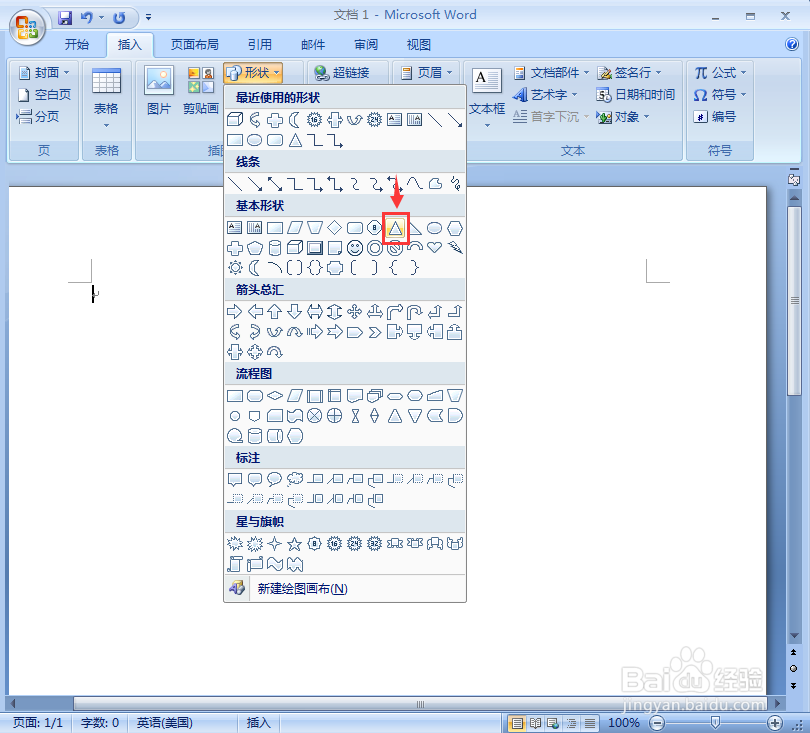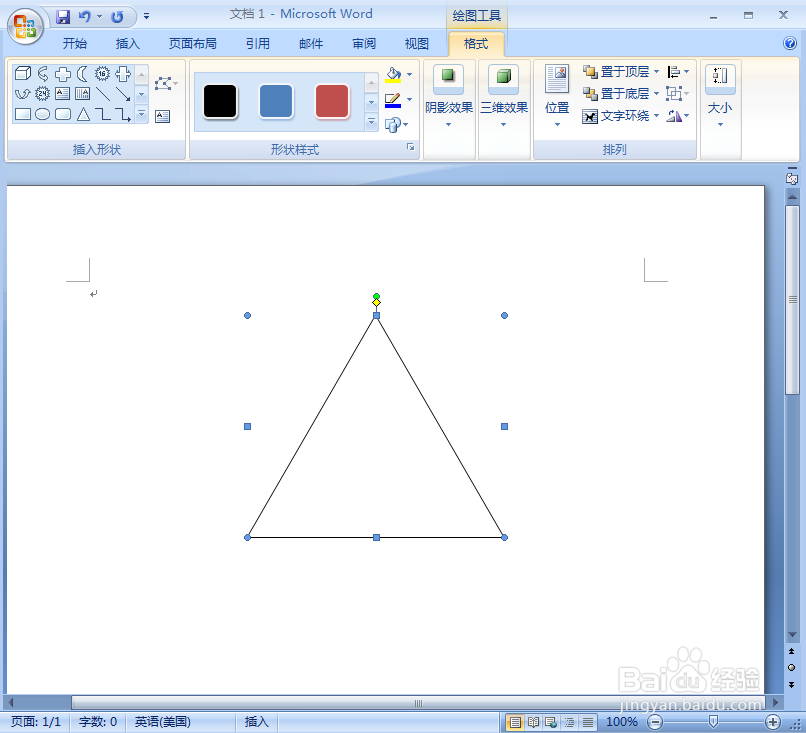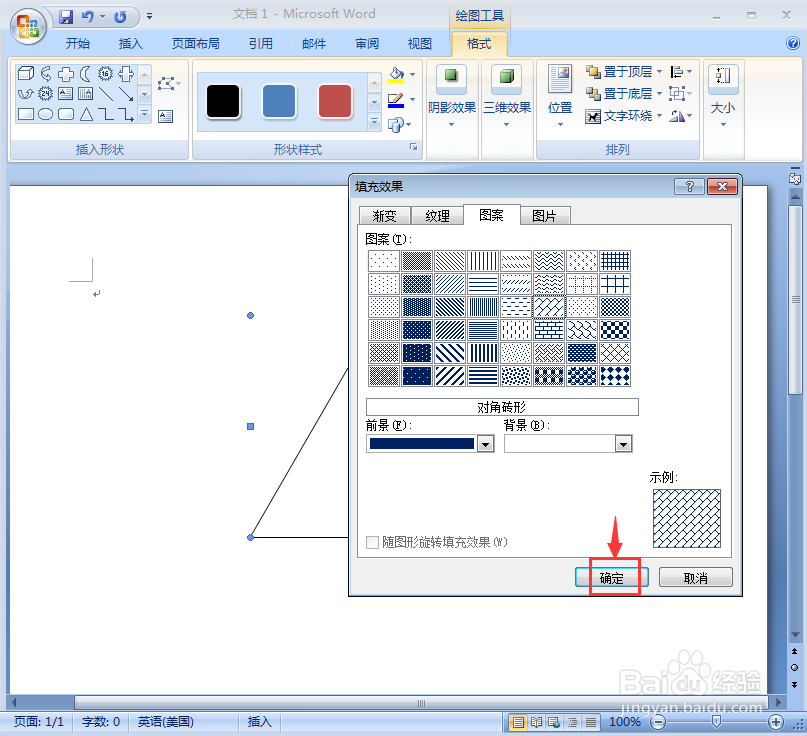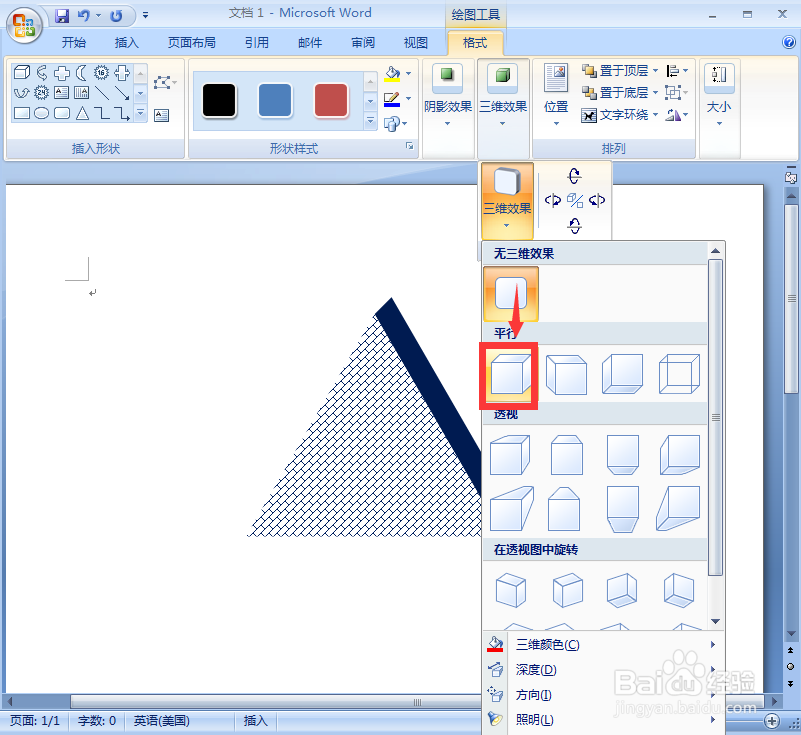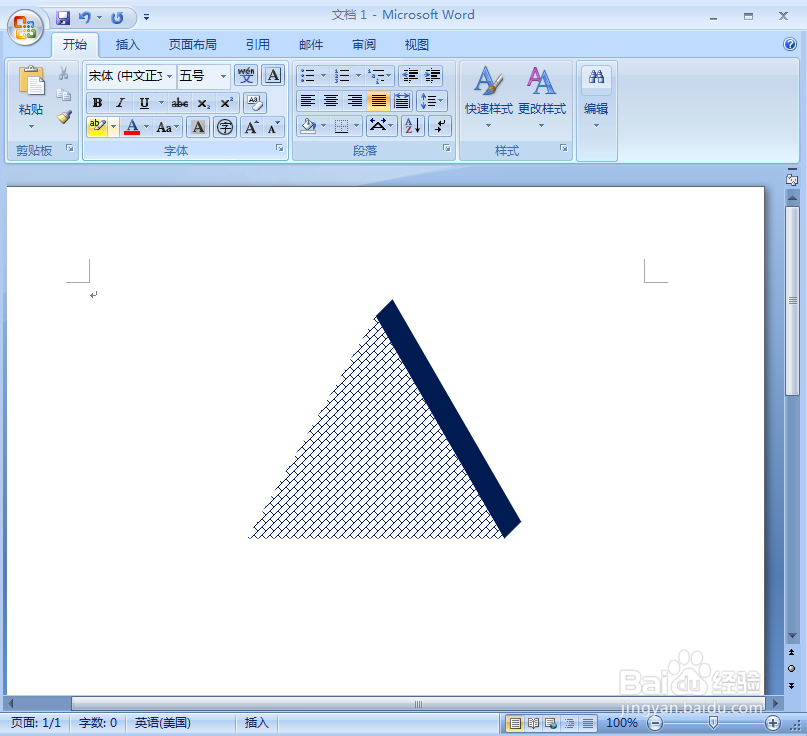word中给三角形添加蓝色对角砖形和三维效果
1、打开word2007,进入其主界面中;
2、点击插入,选择形状工具中的三角形;
3、按下鼠标左键不放,拖动鼠标,画好一个三角形;
4、点击形状填充,选择图案;
5、点击对角砖形,选择蓝色,按确定;
6、点击三维效果,添加三维样式1;
7、我们就给三角形添加上了蓝色对角砖形和三维效果。
声明:本网站引用、摘录或转载内容仅供网站访问者交流或参考,不代表本站立场,如存在版权或非法内容,请联系站长删除,联系邮箱:site.kefu@qq.com。
阅读量:26
阅读量:60
阅读量:31
阅读量:81
阅读量:20